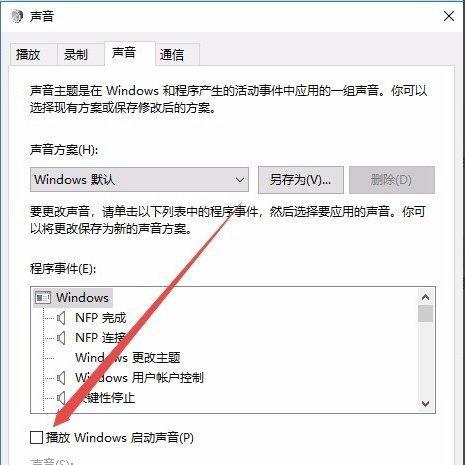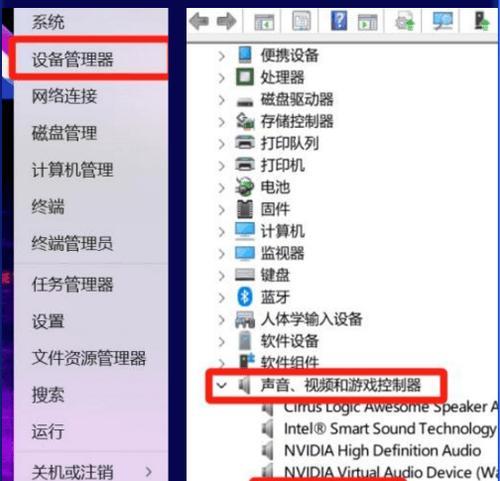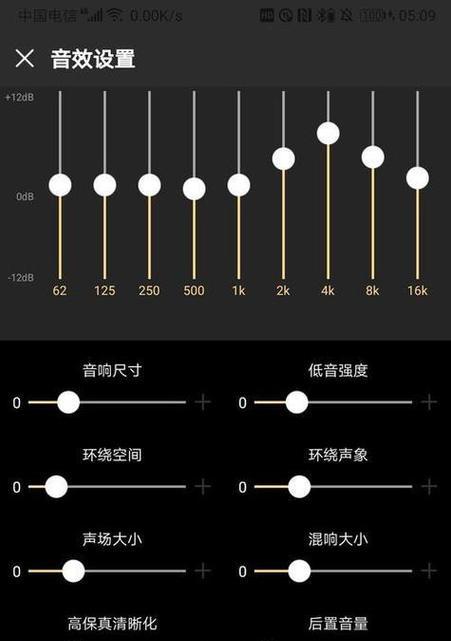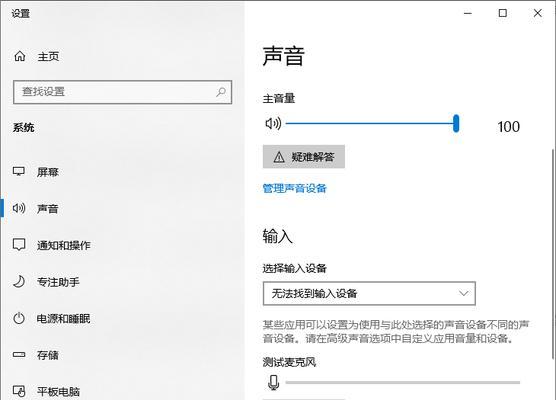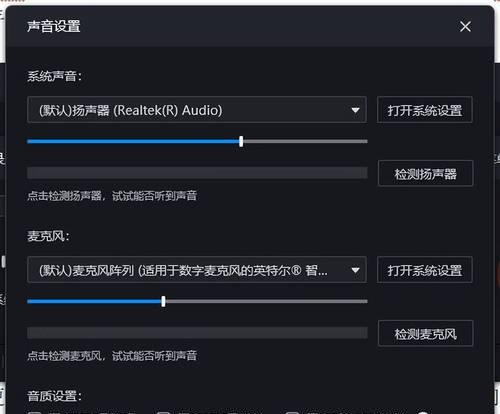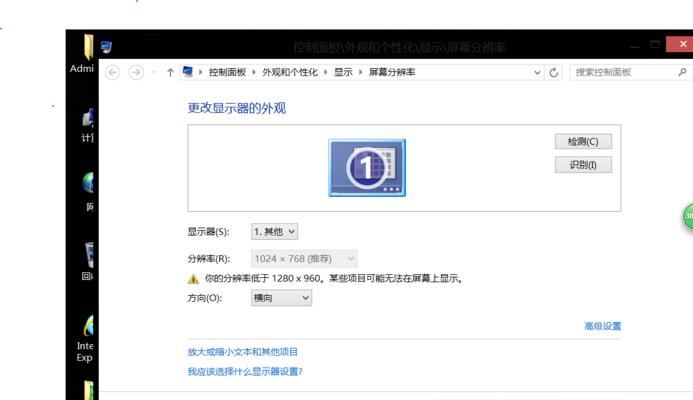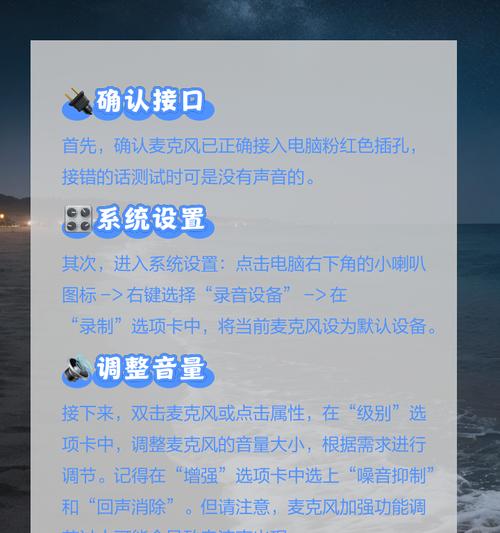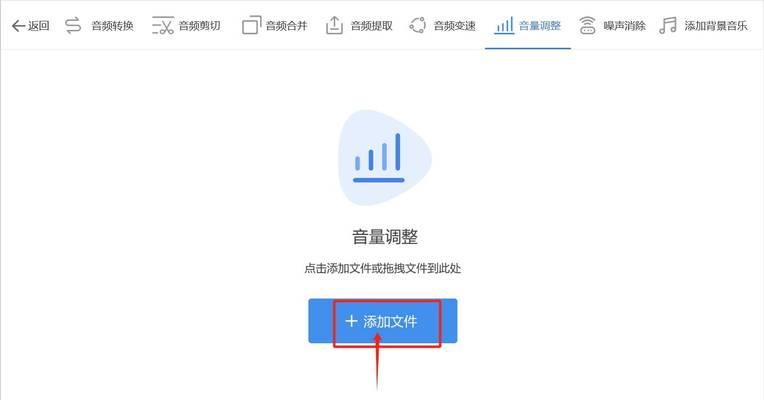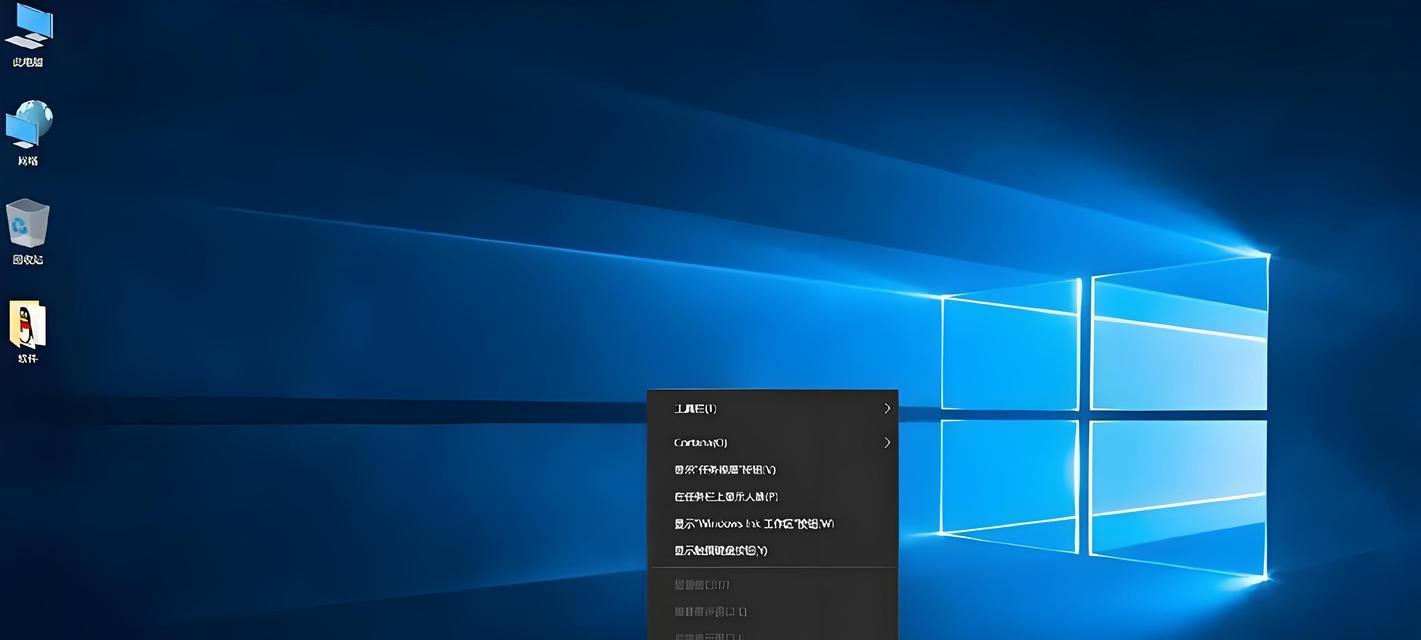电脑声音出现刮电线噪音原因?如何解决?
在使用电脑的过程中,您是否遇到过类似问题:当您通过扬声器播放音乐或视频时,突然出现了一种类似刮电线般刺耳的噪音?这不仅影响音频体验,甚至可能表明您的电脑存在潜在的硬件或软件问题。本文将深入探讨电脑声音出现刮电线噪音的原因,并提供一系列解决方案,帮助您顺利排除故障。
1.声音干扰的类型与辨识
在进行故障排除之前,了解噪音的特征是关键。电脑出现的刮电线噪音可能表现为:
尖锐的嗡嗡声或啸叫声
持续的沙沙声
偶尔的爆破声或劈啪声
这些噪音可能是由于电脑内部硬件冲突、驱动程序问题、外部干扰、扬声器或耳机故障等原因造成的。

2.寻找问题根源
2.1硬件冲突与故障
硬件冲突或是导致刮电线噪音的常见原因。当两个或多个设备尝试使用相同的系统资源时,可能会导致声音输出出现问题。检查您的电脑连接,尤其是音频接口和外接设备,确保没有物理损坏或接触不良。
2.2驱动程序问题
过时或损坏的声卡驱动程序是产生噪音的另一常见原因。确保您的声卡驱动程序是最新的。您可以通过设备管理器检查驱动程序状态并进行更新。
2.3外部电磁干扰
外部电子设备,如手机、微波炉等都可能产生电磁波,对电脑的无线网卡或声卡产生干扰。尝试将电脑远离这类设备,观察声音是否改善。
2.4扬声器或耳机故障
扬声器或耳机内部的线圈损坏、接触不良或老化都可能导致噪音问题。更换新的扬声器或耳机测试,以确定问题是否在此。

3.逐步解决噪音问题
3.1更新或重新安装声卡驱动
打开设备管理器,找到“声音、视频和游戏控制器”,右键点击您的声卡设备选择“更新驱动程序”功能。如果问题依旧,尝试将驱动程序卸载后再重新安装。
3.2检查音频设置
进入控制面板,查看音频设置是否正确配置。确保没有选择错误的输出设备,并检查扬声器设置是否为立体声模式。
3.3减少电磁干扰
确保您的电脑远离强电磁场的设备。尽可能使用有线连接而非无线,以减少干扰的可能。
3.4检查扬声器/耳机连接
仔细检查扬声器或耳机连接线是否完全插入音频端口,确保连接线未损坏。
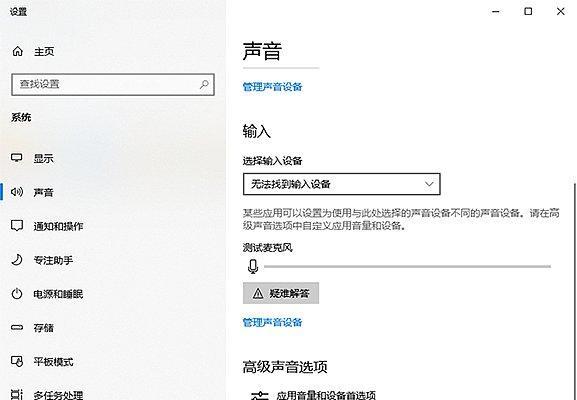
4.排除噪音的高级技巧
4.1声卡设置
对于高级用户,可以使用声卡软件进行细致的设置。调整采样率、位深度等参数,查看是否解决了噪音问题。
4.2使用音频接口
如果电脑内置声卡无法解决问题,可以考虑外接音频接口。确保选用质量可靠的外置声卡,以保证音频质量。
5.维护与预防
为避免未来发生类似问题,定期维护您的电脑设备和音频设置是关键。保持驱动程序更新,使用抗干扰的优质连接线,定期清洁硬件设备以减少灰尘积累。
6.结语
电脑声音出现刮电线噪音几乎总是可以解决的。通过仔细排查可能的原因并逐一尝试上述解决步骤,您应该能够消除这种令人烦躁的噪音。记住,在处理电脑问题时,始终保持耐心和细致,您将能更好地维护和享受您的电子设备。
版权声明:本文内容由互联网用户自发贡献,该文观点仅代表作者本人。本站仅提供信息存储空间服务,不拥有所有权,不承担相关法律责任。如发现本站有涉嫌抄袭侵权/违法违规的内容, 请发送邮件至 3561739510@qq.com 举报,一经查实,本站将立刻删除。
- 上一篇: 手机u盘如何连接笔记本电脑?
- 下一篇: 商用投影仪激光投影调整方法是什么?如何校准?
- 站长推荐
-
-

小米手机智能充电保护,让电池更持久(教你如何开启小米手机的智能充电保护功能)
-

手机移动数据网速慢的解决方法(如何提升手机移动数据网速)
-

如何解除苹果手机的运营商锁(简单教你解锁苹果手机)
-

四芯网线水晶头接法详解(四芯网线水晶头接法步骤图解与注意事项)
-

解决电脑打印机加了墨水后无法正常工作的问题(墨水添加后打印机故障的排除方法)
-

欧派壁挂炉常见故障及解决方法(为您解决欧派壁挂炉故障问题)
-

解决打印机用户干预问题的有效方法(提高打印机效率)
-

冰箱门不吸的原因及检修方法(探索冰箱门密封问题)
-

苹果13双卡双待功能全解析(苹果13的双卡双待功能让通信更便捷)
-

如何关闭华为手机广告(详细方法教你轻松摆脱华为手机广告骚扰)
-
- 热门tag
- 标签列表
- 友情链接